このようなネットワークメディアプレーヤーというものは興味はあったものの、
今まで中々手が出せずにいたのですが、今回このような機会を頂き体験できるのでとても楽しみです。
zigsow様、I-O DATA様並びに関係者の皆様にこの場をお借りしてお礼を申し上げます。
本当にありがとうございます。
ではレビューを始めたいと思います。至らない所も多いと思いますがよろしくお願いします。
今回応募した一番の理由は以前から使ってみたいと思っていたネットワークメディアプレイヤーを体験したかったからです。
また「AV-LS700」には様々な機能があって、パソコンレスで使えたりと興味があったので応募しました。
ではレビュースタート!
――――――――――――――――――――――――――――――――――――――――――――
まずはパッケージから
パッケージには本製品がどのような事ができるのか記載されていてワクワクします。
そして箱を開封すると、
こんな感じで入っていました。
当初考えていたよりもかなりコンパクトです。本製品のサイズを調べていなかったので小さくて驚きました。
では内容物を見てみます。
●内容物
・AV-LS700本体
・ACケーブル(1.8m)
・AVケーブル(1.5m)
・LANケーブル(2m)
・リモコン
・動作確認用電池(単4形2本)
・取扱説明書(以下の3つ)
AV-LS700 ご利用ガイド
AV-LS700 セットアップガイド
必ずお読みください AV-LS700
●本体「AV-LS700」
オシャレなデザインですね~。黒くてカッコイイです。
本体は小さいですね~。ビックリしました。
コンパクトなので置き場所に困らないと思います。
●「AV-LS700」の主な仕様
I-O DATA様の製品情報ページより主な情報を引用しました。
詳しくは下記のリンクをご参照下さい。
http://www.iodata.jp/product/av/mp/av-ls700/spec.htm
――――――――――――――――――――――――――――――――――――――――――――
さっそく機器を接続して電源を投入してみました。
※今回コンポジットでの接続ですので、画質が悪いと思いますがご了承ください。
最初はアップデート前を見てみたかったのでLANケーブルを繋げずに起動しました。
では一旦電源を切って、LANケーブルを接続して電源を投入しました。
すると…
おお~。アップデートですね。さっそくOK。
アップデートが完了して再起動されると…
またアップデートですか~!?
ふむふむ、4.6.8が最新みたいですね。
そしてアップデート完了です。2つのアップデート時間は約10分で終わりました。
最初の起動時間は結構遅かった記憶があります。
しかし通常の起動はかなり速くなっています。
そして再起動後のホームメニューがこちら!
おお~、項目が3つ増えています!
ファイル共有・TSUTAYA TV・アクトビラの3つが増えました。
設定の項目でも「スタンバイ状態設定」というものが増えております。
こちらはスタンバイ状態でもUSB電源を供給するかどうかの設定みたいですね。
以上で初めての起動は終了。
先ほども触れた起動時間についてですが、
アップデートの時は起動時間がものすごく長かったのですが、
アップデート終了後はスタンバイ状態から電源を入れて約1秒ほどでホームメニューまで行きます。
なので普段は起動時間は気にならないと思います。
――――――――――――――――――――――――――――――――――――――――――――
●「カメラプレイヤー」機能について
まず最初に「カメラプレイヤー」とは何?と疑問に思いました。
なので「AV-LS700」特徴ページを見てみることに。
http://www.iodata.jp/product/av/mp/av-ls700/feature.htm#
すると「カメラプレイヤー」に関すると思われる項目が2つ。
①AVCHDビデオカメラで撮った動画をそのまま再生、PCレスでかんたん保存
②デジカメで撮った写真・動画をパソコンレスでかんたん保存、テレビで再生
大まかに言うと
・AVCHDビデオカメラやデジタルカメラで撮ったビデオや写真などを、
パソコンを使わずにテレビで見れ、それらのデータをパソコン不要でUSBハードディスクに保存でき、
保存した写真や動画をリモコン操作ですぐ再生できる。
・「カメラプレーヤー」はこれまでの「外部ストレージ」からの再生よりもステップが短く、
さらに保存も可能になるので便利。
・リンクプレーヤーにSDスロットを搭載しているので、SDカードに撮りためた写真も、
PCレスでテレビの大画面で見ることができ、とても便利。
ではさっそく「カメラプレイヤー」を使ってみます。
まず何も接続せずにカメラプレイヤーを選択すると
OKを選択すると
の画面になりました。
右下には
・HDDへ保存(青)
・HDDの削除(赤)
・HDDのソート(緑)
・カメラ・SD再生(黄)
と記載されていました。これはリモコンの下の4色のボタンの事ですね。
では機器を接続してみます。
今回接続するのはデジタルカメラ CASIO「EXILIM ZOOM EX-Z1BE」
このデジカメを「AV-LS700」USBケーブルで接続しました。
「AV-LS700」の動作確認済み機器一覧にはこのデジカメは載っていません。
http://www.iodata.jp/product/av/taiou/avls.htm
このデジカメでは写真は見られても動画はみられない可能性大。
まあビデオカメラではないのでしょうがないです。
デジカメが認識されているのがわかります。
このような形でデジカメで撮った写真をテレビで見ることができます。
ビデオカメラを持っていなかったのが口惜しいです。
緑の「HDDのソート」ボタンを押すと並び順が変わります。
左右のボタンはそれぞれ押しっぱなしにすると最後のページまで飛びます。
しかし一番左のページで左を選択しても一番右側のページに移動しませんし、右も同じです。
これはちょっと不便かも、と思いました。
さらに「カメラプレイヤー」機能を堪能するためにUSBハードディスクを接続。
しかし…私の環境のみかもしれませんが、
認識はするもののどうしても「HDDへ保存」が行えず、(時間がすごくかかる)
今回はUSBメモリーで代用して実行しました。
ちなみに使用しようとしたUSB HDDは「HD-CE1.0TU2」です。
また挑戦したいと思います。
ではデジカメとUSBメモリーを接続して「カメラプレイヤー」へ!
リモコンの下の青ボタンを押してUSBメモリーにデジカメのデータを保存します。
保存先の空容量と保存するデータ容量とデータの保存目安時間が表示されます。
保存が完了したので下記のように項目がでてきます。
このような形で先ほどのデジカメと同じように見ることができます。
では「HDDを削除」(今回はUSBメモリ)を実行してみます。
OKを選択すると一瞬で削除が完了しました。
一応「カメラプレイヤー」機能を一通り使ってみました。その感想は…
パソコンを使うことなく、デジカメなどで撮った写真をテレビで見られるというのは
以前からできていたのでそこまでスゴイ機能だとは思わなかったのですが、
データをパソコンを使うことなく直接USB HDD(今回はUSBメモリ)に保存できるのは驚きましたし、
すごく便利だとと思います。
これならデジカメやビデオカメラでとったデータを本製品を介して貯めて、
たくさん取り貯めたデータを見るなどといった使い方もできるので重宝する人も多いのではないでしょうか。
また今回はデジカメをUSBケーブルで繋ぎましたが、直接「AV-LS700」にSDカードを繋げても、
上記と同じようなことができます。
しかし、「カメラ・SD再生」の場面や「HDDへ保存」をした後にでてくるデータを見るときに思ったのが、
サムネイル表示が遅くて、操作がちょっと受け付けなくなる時間がある!という事です。
これはちょっと困ります。
画面上8つのデータのサムネイル表示が終わるまで黄色い選択カーソルが出ないので、
何も操作できません。
なので何ページにもわたるデータがある時はちょっと苦労するかも知れません。
以上が私が体験した「カメラプレイヤー」機能です。
――――――――――――――――――――――――――――――――――――――――――――
●外部ストレージ
接続した外部ストレージ(USBストレージ機器、SDカード、接続したデジカメやビデオカメラなど)の写真や動画を
見ることができるというのがこの外部ストレージという機能です。
え?さっきの「カメラプレイヤー」とあまり違わないじゃないかと思う方もいられるかも知れませんが、
違うところがいくつかあります。
まず先ほどの「カメラプレイヤー」ではデジカメやビデオカメラの写真や動画、
またそれらからUSBストレージに保存したのデータは見ることができますが、
USBストレージに保存してあるデータを見ることはできません。
そして「外部ストレージ」ではデータを保存、削除ができません。
他にもいくつかあるのですが、それは追々記載していきます。
USBメモリを接続して外部ストレージを選択しました。
先ほどいっていた「カメラプレイヤー」と違うところですが、
上の画像の右上の赤丸で囲んでいる所に注目してください。
このタブに選択すると以下のようにファイル表示形式を変更することができるのです。
以上のように3種類のファイル表示形式が選択できます。
たくさんのファイルを表示できるので探しやすいし、使いやすいですね。
そしてこのファイル表示形式の変更はこの「外部ストレージ」だけでなく、
右上に同じタブがある「ホームネットワーク」と「ファイル共有」でもできます。
しかしこのファイル表示形式の設定は保存することができず、
ホームメニューへ戻るとリセットされてしまいます。
これが惜しいですね~。ファイル表示形式を保存できればもっと使いやすいと思います。
また「カメラプレイヤー」と違い、「外部ストレージ」「ホームネットワーク」「ファイル共有」では
サムネイルが表示されすスピードも少しは速くなりますし、
何よりサムネイルが表示されていない状態でもリモコンの操作が効きますので
かなり使いやすい印象になりました。
さらに「カメラプレイヤー」と違うのは一番左の状態から左ボタンを押すと一番右に飛びますし、
右も同じように一番右の状態から右ボタンを押すと一番左に飛びます。
これは「外部ストレージ」だけでなく「ファイル共有」や「ホームネットワーク」でも同様にできます。
ファイル数が多くて最後のページにいきたい時は非常に重宝します。
ただ私としてはなくてはならない機能だと思いますし、それだけに「カメラプレイヤー」で
同様の事ができないのがちょっと残念です。
USBメモリやUSBハードディスクを接続して写真や動画を見てみましたが、
なるほど、便利だな~と思いました。
こちらもパソコンに繋げる必要なく、USBストレージに保存してある動画などをテレビで楽しめるので、
非常に使いやすい印象です。
動画については再生中にもたついたりすることなく快適に見れました。
――――――――――――――――――――――――――――――――――――――――――――
●ファイル共有
さてやってきました、ファイル共有!
これが私が一番楽しみにしていた機能であり、またこれから一番使うであろう機能です。
だってパソコンに保存しているデータを違う部屋で見れたりできるのはスゴイと思いますし、
使い勝手が良さそうだな~と思っています。
ファイル共有…
実は私はファイル共有という機能は今まで使ったことがなく、あまりわからないのです。
なので最初どうやればいいのか右も左もわからず不安だったのですが、
とりあえず「AV-LS700」の製品情報ページにいってみて、
http://www.iodata.jp/product/av/mp/av-ls700/
サポート情報→AV-LS700→機能追加のお知らせ(2010年6月30日)
上のようにクリックしていくとPDFがダウンロードしました。
こちらのPDFにはWindows 7、Vista、XP、Mac OS X 10.5~10.6のファイル共有の手順が
分かりやすく記載されています。
私のメインマシンはXPなのですが、一応そのやり方を記載します。
1.ファイル共有したいフォルダを右クリックし、「共有とセキュリティ」をクリックします。
2.「ネットワーク上での共有とセキュリティ」にある[ネットワーク上でこのフォルダを共有します]をチェック。
3.共有名を設定します。
4.[OK]ボタンをクリックします。
5.フォルダが共有され、アイコンが変わります。
と、以上のように当初思っていたのと違い、非常に簡単に設定を終えられました。
手始めに動画ファイルを2つだけ共有フォルダに突っ込んでおきました。
共有設定も終わったので、早速「AV-LS700」の電源を投入してみました。
「ファイル共有」を選択。
ゲストログインを選択。
というように非常に簡単にファイル共有を使えるようになりました。
本当に簡単でした。
これでパソコンと離れた部屋でもパソコンに保存したデータをテレビで見たりすることができるようになりました。
これはまさに「使える!」って感じですね。
色々使い道がありそうです。
ファイル共有で再生させたのは、mp4・mpg・isoファイルです。
正常に再生できました。
――――――――――――――――――――――――――――――――――――――――――――
●ホームネットワーク
ファイル共有も順調にいきましたのでこちらも簡単にいけるかと思ったのですが、落とし穴が…
こちらもどうやればいいのかわからないのでまず「AV-LS700」の製品情報ページにいってみて、
http://www.iodata.jp/product/av/mp/av-ls700/
サポート情報→AV-LS700→画面で見るマニュアルをクリックしました。
使ってみよう→サーバーを用意する→Windows Media Player 11の設定をクリック。
XPなのでWindows Media Player 11でいきます。
ライブラリのメディア共有を実行しようとするのですが、
色々設定を弄くってもまったく「AV-LS700」デバイスが検出できないのです。
XPを使い続けて結構経つのでもしかしたらどっかが変になっているのかもしれませんね。
できないのはしょうがないので、サブマシンのWindows 7を使うことにしました。
Windows 7はWindows Media Player 12ですから、先ほどのマニュアル通りに進めると、
こちらは簡単にメディアの共有を完了できました。
「メディアストリーミングを有効にします」をクリックするだけでしたので。
設定が出来たので「AV-LS700」の電源を投入。
「ホームネットワーク」を選択。
とこちらでは本当に簡単に設定できました。
WMP12は非常に簡単なのかもしれません。
と「ホームネットワーク」機能を使った感想ですが、
「ファイル共有」と何が違うの!?と思いました。
ちょっとは違うところもあると思うのですが、私的には「ファイル共有」があまりにも簡単にいったので、
そちらの方へ気持ちがいってます。
Windows Media Playerだからこその利便性や、サーバーと繋いだり、LANハブ機能を使うと、
もっと「ホームネットワーク」を楽しめると思うのですが、
私の環境にはいずれもありませんし、サブマシンだったのであまりデータがなく、
WMP 12はまったく触っていない状態だったので「ファイル共有」と変わらない結果に…
「ホームネットワーク」を最大限楽しむには対応した周辺機器が必要かも知れませんね。
しかし私も今後そういった機器を購入しないとも限らないので、楽しみにとっておきたいと思います。
――――――――――――――――――――――――――――――――――――――――――――
●パソコンで見ていたインターネット動画サービスをテレビで見る
「AV-LS700」はインターネットに接続していれば3つのインターネット動画サービスを利用できます。
私の環境ではインターネット動画をテレビで見られなかったので、嬉しいサービスです。
パソコンレスで出来るっていうのも良いですね。
①アイ・オー ポータル
動画共有サービス プレーヤーを使ってみます。
アイ・オー ポータルを選択すると以下の画面に
動画共有サービス プレーヤーを選択
すると上の画面に。
・最近追加された動画
・人気の動画
・評価の高い動画
・おすすめ動画
・コメントの多い動画
という5つの項目と、上部に検索窓があります。
検索窓をクリックすると以下の画面に。
下にソフトウェアキーボードがあります。
しかし大体の人が窓に直接リモコンで文字を入力するのではないでしょうか。
リモコンの下の方は携帯電話のボタンのような配置になっていて、
ほぼ携帯電話と同じ動作で文字を入力できます。
画面の下の方には色のついた枠がありますが、これもリモコンの青・赤・緑・黄に対応していて、
変換やmode変更や濁点をつけたりとできます。
しかしボタンを押してから実際に反映されるまで若干のズレがあるのでちょっと使いにくいかなと。
上の5つの項目を選ぶか検索すると動画が一覧で出てきますのでこれらを選択することによって動画が見れます。
動画を選択してから動画によりますが、約5秒以内には再生されます。
良いサービスだと思います。面白いです。
これで動画投稿サイトをパソコン以外で見ることができるようになりました。
②アクトビラ
私はアクトビラというのを聞いた事がなかったので、製品情報ページにいきました。
アクトビラは入会金や基本料が不要で、無料作品も充実しています。
フルHDの高画質で映画や音楽、アニメなど幅広いジャンルの映像をレンタルビデオ感覚で楽しめる「アクトビラビデオ・フル」に対応。また、ニュースや天気、株価、ショッピングなど生活に役立つさまざまな情報を手軽にチェックできる「アクトビラベーシック」も楽しめます。
「アクトビラ」は(株)アクトビラが運営するサービスです。
(株)アクトビラは、シャープ(株)、ソニー(株)、ソネットエンタテインメント(株)、(株)東芝、パナソニック(株)、日立コンシューマエレクトロニクス(株)の共同出資による、テレビの新しいネット・サービスを提供する会社です。
なるほど。
私は今まで知りませんでしたがそんなサービスがあったのですね。
さっそく「アクトビラ」を選択します。
色々な項目があります。
インターネット動画サービスだけでなく、ニュースや天気予報など便利なサービスがあってちょっと驚きました。
これは使えそうですね。
無料動画も結構な量がありますので、お得感がありますね。
③TSUTAYA TV
TSUTAYTAと言えば一つしかありませんが、一応製品情報ページにいきました。
テレビで楽しむ動画サービス「TSUTAYA TV」。
ハリウッドメジャースタジオからの提供による洋画タイトルや海外TVドラマをメインに、アニメや韓流ドラマなどの高画質動画をストリーミングでレンタルして楽しめます。TSUTAYAならではのコンテンツも充実。
と説明されています。
早速TSUTAYA TVを選択。登録は飛ばしました。
こちらは動画の項目のみですね。
無料動画を見てみようかと思ったのですが、利用者登録が必要だったのでここまで。
以上の3つのインターネット動画サービスがあります。
動画レンタルはあまり利用しないかもしれませんが、(近くの借りにいく事が多いので)
アイ・オー ポータルの投稿動画サイトやアクトビラのニュースや天気などはこれからどんどん使いそうです。
――――――――――――――――――――――――――――――――――――――――――――
●リモコンについて
まずリモコンのサイズについてですが、
横:約5cm
縦:約21cm
高さ:約2cm
となっています。
縦が長すぎる気もしますが、様々なボタンが必要なのでしかたないかなと。
私は手が小さいので片手ではパパッと操作できず、迅速に操作するには両手操作が必須です。
まあ普段はリモコンの上から大体中央あたりを操作することが多いので、片手で事足ります。
ボタンの配置自体は使いやすいように考えられていていると思います。実際使いやすいです。
テレビのリモコンみたいな形ですので、誰にでも扱いやすいと思います。
私としてはリモコン操作の使用感はかなり良いと思います。
ただ時々あるレスポンスの悪さは要改善かなと思います。
またこのリモコンのテレビの基本的な操作もする事もできるので中々良いのではないでしょうか。
(全てのテレビが操作できるということではありません。)
――――――――――――――――――――――――――――――――――――――――――――
●最後に
本製品「AV-LS700」は本当に楽しい機能がたくさんあります。
私の念願だった「ファイル共有」は簡単な設定でできますし、
「ホームネットワーク」も私の環境が悪かっただけでとても便利な機能だと思います。
「ホームネットワーク」機能を周辺機器の足りなさで存分に楽しめなかったのが気がかりです。
「ファイル共有」はパソコンを設置した部屋とは違う部屋でパソコン内の動画を見るなど、
新しい楽しみ方ができるようになったので、本当に嬉しいです。
リビングでパソコンの動画を見るなどして楽しみたいと思います。
まだ考えつかないだけで色んな使い方ができそうでまだワクワクしています。
「カメラプレイヤー」については操作感にちょっと難はあるものの、
非常に素晴らしい機能です。
パソコンレスでUSBストレージに保存できたりできるのは驚きました。
いちいちパソコンを起動しなくても、カメラなどのデータをUSBストレージに保存でき、またそのデータを見られるので、
今までと違ったの楽しみ方を出来るのではないかと思います。
「外部ストレージ」についてもUSBストレージに動画などのデータを保存して
「AV-LS700」で楽しむ事ができるのでテレビの使い方が変わりそうです。
「TSUTAYA TV」「アイ・オー ポータル」「アクトビラ」はネットワークメディアプレイヤーはすごいな!と
感じさせてくれました。
このようなコンテンツが楽しめるとは思っていなかったので、非常に驚きました。
PCレスでもインターネットを楽しめるので、これからどんどん使っていきたいと思います。
ここまでお読み頂いたみなさん、本当にありがとうございました。
本当に長くなって申し訳ありません。
今回のプレミアムレビューは初めてのネットワークメディアプレイヤーという事で、
楽しくなってレビューがすご~く長くなってしまいました。
初めての体験が多かったのでワクワクしながらレビューできました。
最後にもう一度、このような楽しい体験をさせていただけた事を
zigsow様、I-O DATA様並びに関係者の皆様に心より感謝いたします。本当にありがとうございました。
コメント (2)
ZIGSOWにログインするとコメントやこのアイテムを持っているユーザー全員に質問できます。
YouTube の動画を挿入
YouTube の URL または動画の ID を入力してください
動画の ID が取得できません。ID もしくは URL を正しく入力してください。
ニコニコ動画の動画を挿入
ニコニコ動画の URL または動画の ID を入力してください
動画の ID が取得できません。ID もしくは URL を正しく入力してください。
ZIGSOWリンク挿入
検索対象とキーワードを入力してください
外部リンクを挿入
リンク先の URL とタイトルを入力してください
URL を正しく入力してください。
ほかのユーザーのレビュー
-
AVeL Link Player(AV-LS700)
10/24に商品が到着しおよそ2週間が経過した。当初は基本的なところからのレビューを考えていたが他のレビューアー方々と被りそうなので実際に...
-
AVeL Link Player(AV-LS700)
本日、AVeLLinkPlayerが、届きました。早速、中身を…本体は、パッケージに似合わず、本体は非常にコンパクト。260(W)×125(D)×43(H)mm(突起物除く)重量�...
-
AVeL Link Player(AV-LS700)
プレミアムレビュアーに選んでいただき、ありがとうございます。頑張ってレビューをしていきたいと思います。連絡が昨日(10/22)にメールが来�...
-
AVeL Link Player(AV-LS700)
この度はプレミアムレビューに参加させていただき、zigsow様並びにアイ・オー・データ様に心から感謝いたします。久々のプレミアムレビューな�...
-
AVeL Link Player(AV-LS700)
この度はレビュアーに選出していただき、ありがとうございました。箱から想像した感じでは大き目のサイズなのかな?と思いましたが本体のサ�...
-
AVeL Link Player(AV-LS700)
□リモコンについて、感度などリモコンの作りは非常によく、地デジ付きの液晶テレビのようなリモコンだ。しかも感度がよい。なお、テレビに�...
-
AVeL Link Player(AV-LS700)
このたびはレビュアーに選んでいただきありがとうございます。使用環境は以下のとおり。TV:REGZAZ9000NAS:N7700これをメインオーディオにつないで...
-
AVeL Link Player(AV-LS700)
プレミアムレビューに当選しました。いわゆるネットワークメディアプレイヤー。ネットワーク上のサーバにある動画などのメディアをテレビな�...
-
AVeL Link Player(AV-LS700)
第一印象、オーディオファイルの私が見ても、筐体の質感は良いです。そこらへんおBDレコよりよっぽどいいですね。音の良いコアキシャル音�...













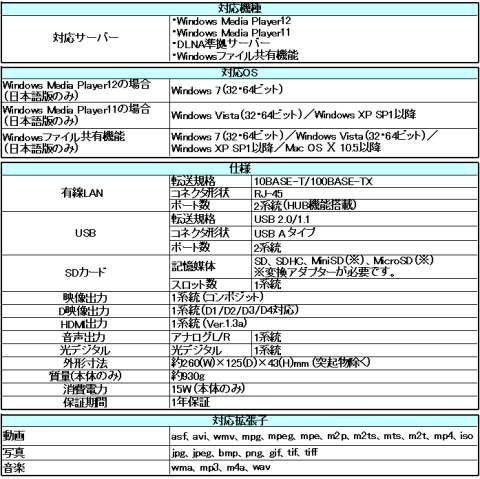
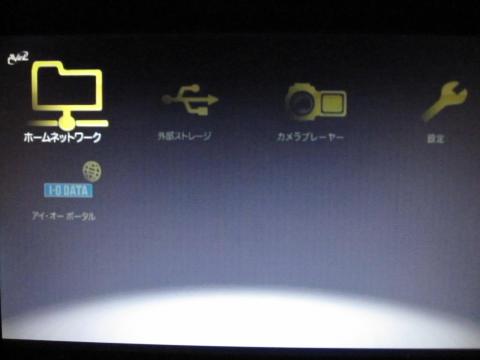








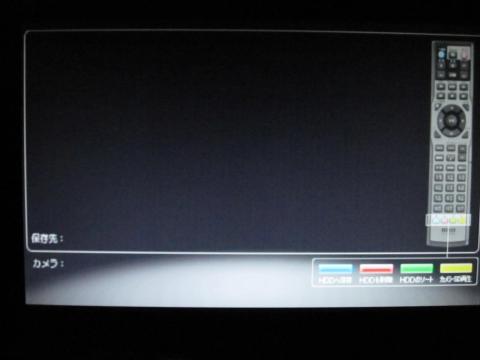

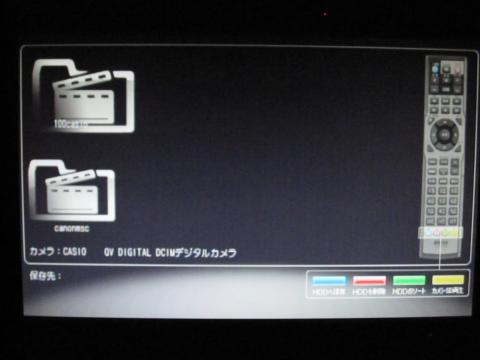
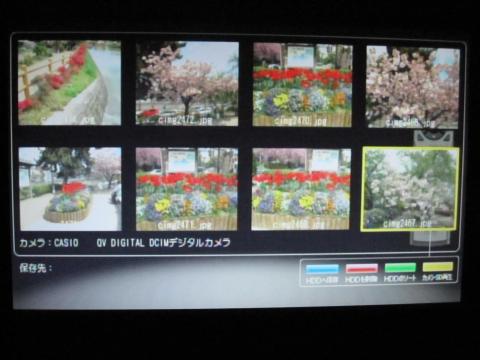




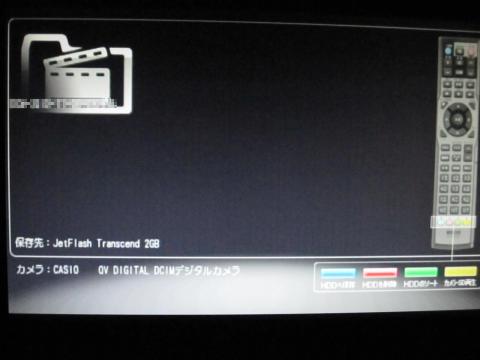

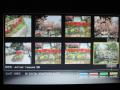

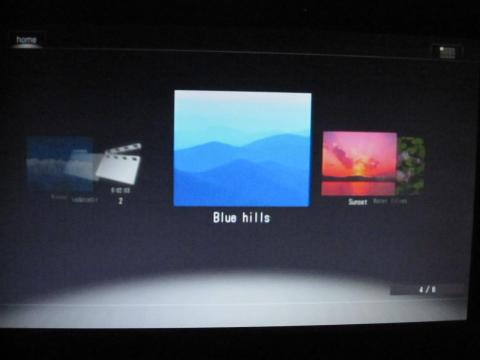
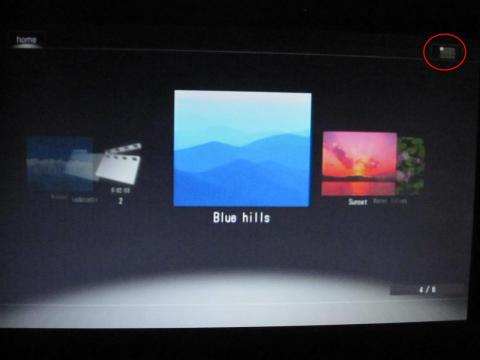













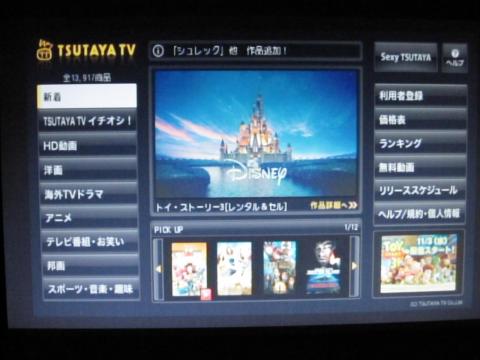



daiyanさん
2010/11/08
Cooler Masterさん
2010/11/09
レビューを読んで欲しくなったというコメントはレビュアーとして本当にホッとしましたし、嬉しいです。
AV-LS700の魅力を少しでもお伝えできるように頑張ってレビューをしたので、
レビューした甲斐がありました。
今後もAV-LS700を楽しみたいと思います。
ネットワークメディアプレイヤー楽しいです!